Спілкування в соціальній мережі Однокласники, стає все більш популярним серед людей різних віків і професій. Крім того, що ви можете знайти тут друзів, родичів, знайомих, можна просто знайомитися з різними людьми, з якими у вас буде щось спільне.
Так, наприклад, викладаючи фотографії популярної гри, в яку ви граєте, інші її шанувальники, можуть почати з вами її активне обговорення. Але час іде, змінюються погляди. І що робити, якщо вам вже не потрібні раніше викладені в мережу фото або зображення?
Давайте розберемося, як можна видалити окремі фото в Однокласниках, або цілий альбом. Якщо ви захочете зробити новий альбом в Однокласниках і додати в нього фото, можете прочитати детальну статтю, перейшовши за посиланням.
Зміст:
- 1 Як прибрати альбом в Однокласниках
- 2 Видалення альбому в Однокласниках через мобільний додаток
- 3 Як видалити кілька фото з альбому
Як прибрати альбом в Однокласниках
Отже, якщо ви хочете повністю видалити з Однокласників альбом з фотографіями, зробіть наступне. Відкрийте сторінку свого профілю, потім клацніть на кнопку «Фото» вгорі.
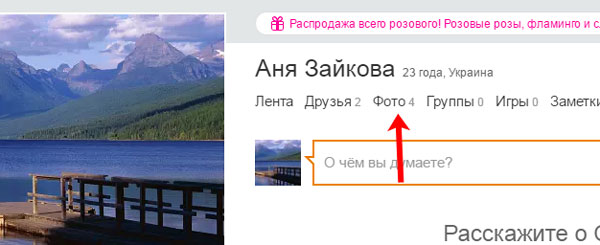
Тепер в розділі «Фотоальбоми» виберіть той, який ви хочете видалити і клацніть по ньому мишкою.
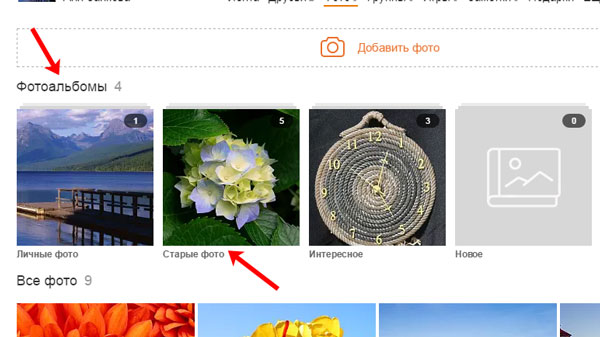
Перебуваючи в альбомі, натисніть на кнопочку «Редагувати, змінювати порядок».
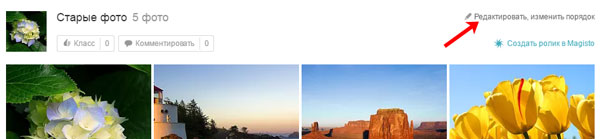
Далі, під назвою альбому, ви побачите посилання «Видалити альбом», натисніть на неї.
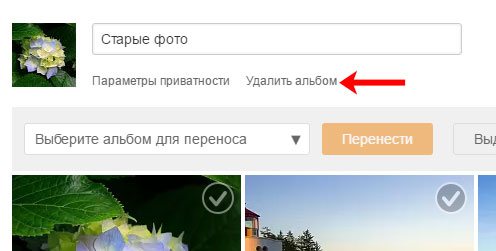
З’явиться невелике віконце, в якому потрібно підтвердити дія. Натисніть «Видалити».
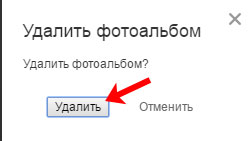
Враховуючи, що всі фотографії в Однокласниках знаходяться в тому чи іншому альбомі, використовуючи описаний вище спосіб, можна видалити всі фото, які були додані у ваш профіль. Просто видаліть всі альбоми.
Видалення альбому в Однокласниках через мобільний додаток
Для тих, хто звик користуватися соціальною мережею на телефоні або планшеті, розглянемо, як видалити непотрібний альбом з фотографіями в Однокласниках через мобільний додаток.
Зайдіть в Однокласники і натисніть кнопку «Меню», з зображення трьох горизонтальних смуг.
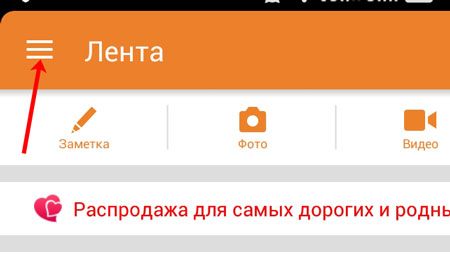
У бічному меню виберіть «Фото».
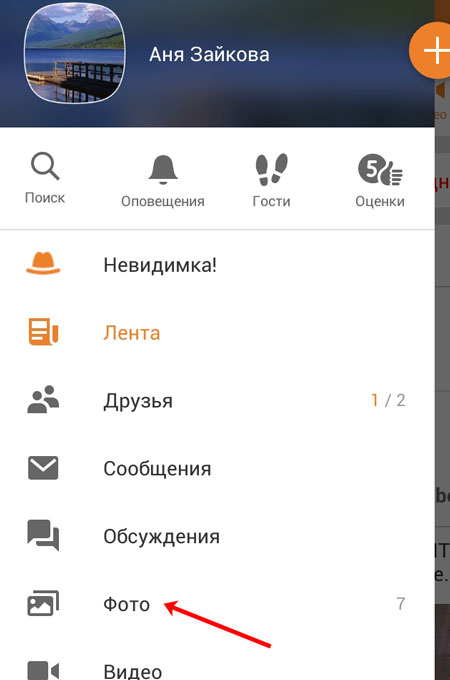
Перейдіть на вкладку «Альбоми» і клацніть по того альбому, який ви хочете видалити.
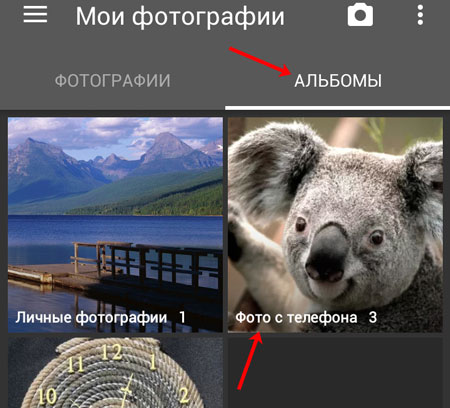
Тепер натисніть на кнопочку із зображенням трьох вертикальних точок вгорі праворуч.
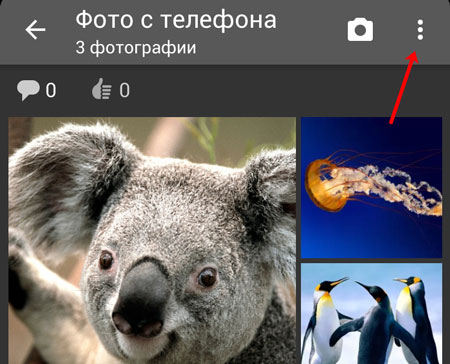
Виберіть з відкритого списку «Видалити альбом».
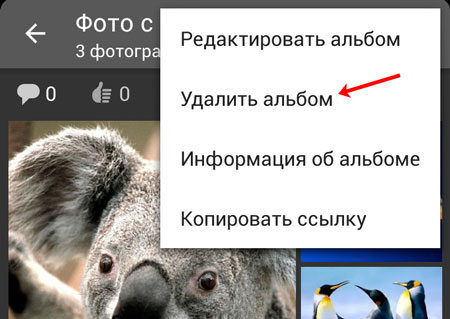
Підтвердіть видалення.

Як видалити кілька фото з альбому
Якщо ви спочатку хотіли видалити весь альбом, але потім знайшли в ньому фото, які хотіли б залишити в соціальній мережі, тоді давайте видалимо непотрібні фото з альбому в Однокласниках.
Для цього, на своїй сторінці клацніть на кнопку «Фото» і виберіть потрібний альбом.
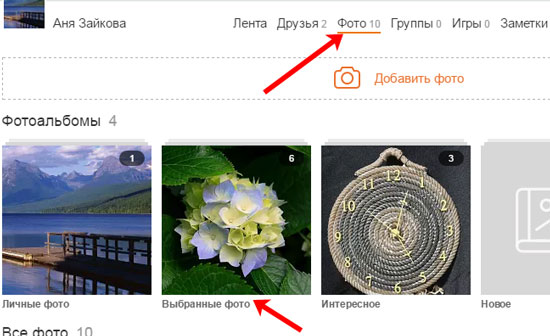
Тепер натисніть «Редагувати, змінювати порядок».

Підводите курсор мишки до тієї фотографії, яку потрібно видалити. З’явиться додаткове меню. Натисніть на зображення відерця.
Якщо ви помилково видаліть потрібне фото, натисніть на кнопочку «Відновити».
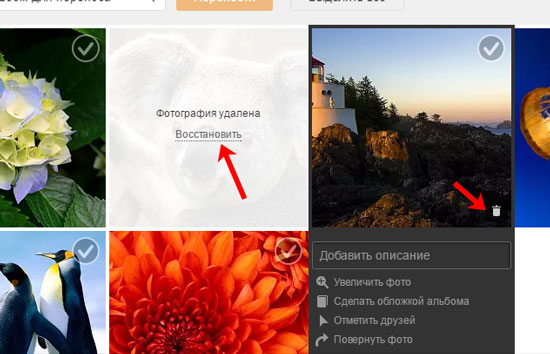
Якщо вам потрібно видалити практично всі фото з альбому і залишити десяток, тоді це може зайняти багато часу. У цьому випадку, виділіть її мишкою ті фото, які хочете залишити, щоб справа вгорі галочка стала зеленого кольору.
Потім з випадаючого списку виберіть альбом, до якого потрібно перенести дані фотографії, і натисніть кнопку «Перенести». Вибрані фото будуть перенесені в інший альбом, і ви зможете швидко видалити альбом з рештою фото, як було описано в першому пункті.
Якщо для переносних фото у вас немає відповідного альбому, то можете створити. На сайті про це є докладна стаття, посилання на неї наведена на початку.
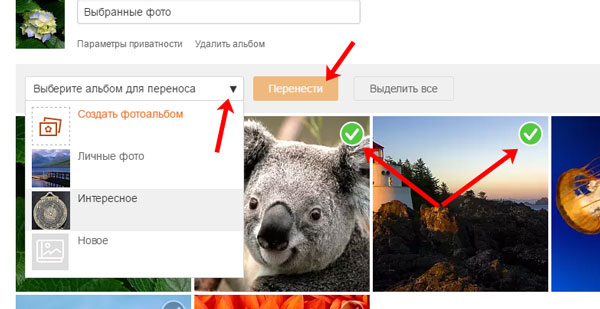
Якщо вам захочеться оновити альбом, і додати в нього нові фотографії, прочитайте статтю, як завантажити фотографії в Однокласники.
Видаляйте фото та зображення, які вам більше не цікаві, і завантажуйте в Однокласники нові, актуальні для вас на даний момент, фотографії.


